เมื่อคุณใช้ Microsoft Print to PDF เพื่อพิมพ์เป็นไฟล์ PDF จะไม่มีสิ่งใดเกิดขึ้นหลังจากที่คุณพิมพ์คำสั่ง Print หรืออาจพิมพ์เฉพาะไฟล์. PRN แม้ว่าตัวเลือก Print to File จะไม่ถูกตรวจสอบในหน้าคุณสมบัติเครื่องพิมพ์ โพสต์นี้จะบอกคุณว่าทำไมสิ่งนี้เกิดขึ้นและวิธีแก้ไข
ปัญหานี้อาจเกิดขึ้นหากคุณลบ Microsoft Print เป็น PDF และติดตั้งในภายหลังด้วยตนเองโดยใช้ตัวช่วยสร้างเพิ่มเครื่องพิมพ์ระบุพอร์ตที่ไม่ถูกต้อง Microsoft Print to PDF จะไม่ทำงานหากคุณเลือก LPT1 (พอร์ตเริ่มต้นที่แสดงในตัวช่วยสร้าง) หรือตัวเลือก FILE: (Print to File) ในกล่องรายการพอร์ต
รายละเอียดพอร์ตสามารถตรวจสอบได้ผ่านคุณสมบัติเครื่องพิมพ์แท็บพอร์ต อีกวิธีหนึ่งการเรียกใช้คำสั่งต่อไปนี้ (จากกล่องโต้ตอบเรียกใช้) จะแสดงการกำหนดค่าเครื่องพิมพ์
RUNDLL32.EXE PRINTUI.DLL, PrintUIEntry / Xg / n "Microsoft พิมพ์เป็น PDF"
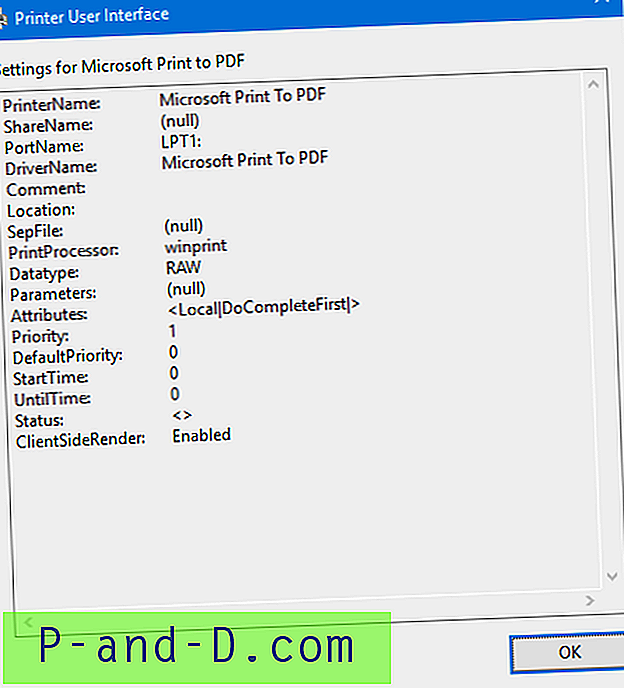
กล่องโต้ตอบด้านบนแสดงว่าเลือกพอร์ตผิด (LPT1) เมื่อเพิ่ม MS Print เป็น PDF ควรมีลักษณะเหมือนด้านล่างซึ่งเป็นการตั้งค่าเริ่มต้น
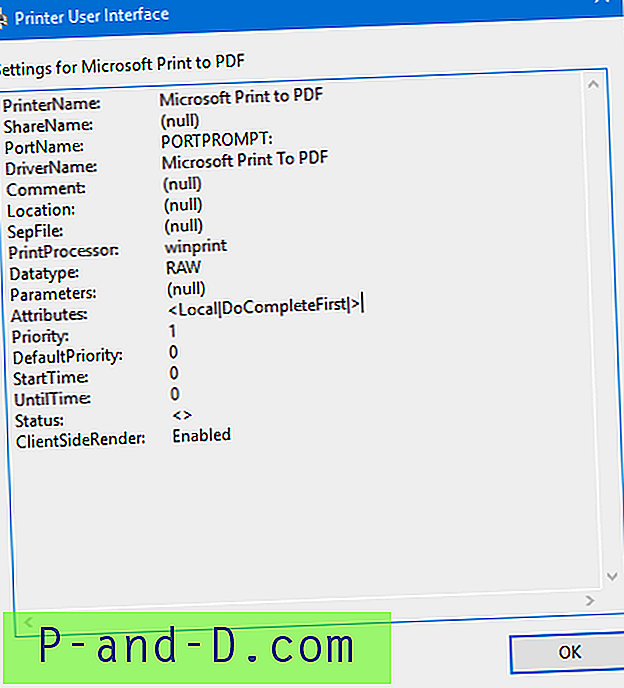
ตัวเลือก 1: ติดตั้ง Microsoft Print เป็น PDF อีกครั้ง
เมื่อต้องการแก้ไขปัญหาใช้วิธีที่ 1 ในบทความการคืนค่า Microsoft พิมพ์เป็น PDF หลังจากลบโดยไม่ตั้งใจเพื่อติดตั้ง Microsoft พิมพ์เป็น PDF
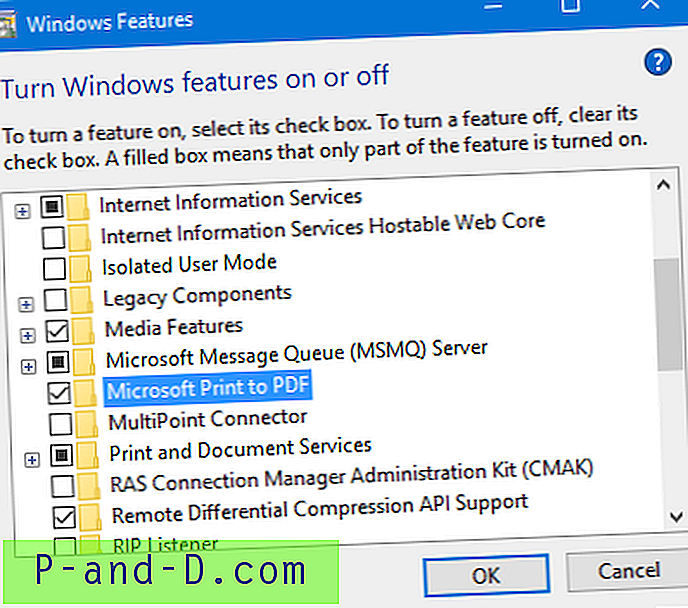
ตัวเลือก 2: ตั้งค่าพอร์ตที่ถูกต้องในคุณสมบัติเครื่องพิมพ์
คลิกขวาที่เริ่มคลิกแผงควบคุม
เลือก อุปกรณ์และเครื่องพิมพ์ ในมุมมองรายการ
คลิกขวา Microsoft Print to PDF และคลิก คุณสมบัติเครื่องพิมพ์
คลิกที่แท็บพอร์ต
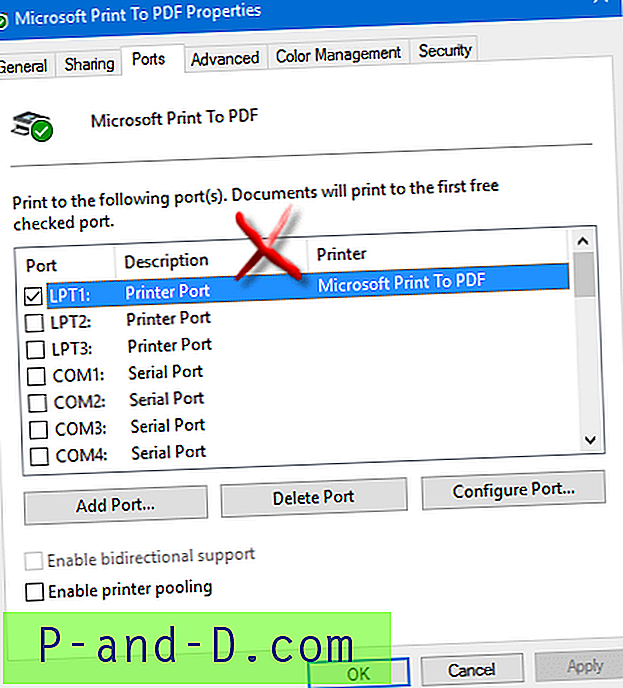
ถ้ามันบอกว่า LPT1 มันไม่ถูกต้องและไม่มีอะไรเกิดขึ้นถ้าคุณออกคำสั่งพิมพ์ และหากเลือก ไฟล์: (พิมพ์เป็นไฟล์) ไฟล์ นั้นจะพิมพ์เป็นไฟล์. PRN เท่านั้น
เลื่อนลงจนกว่าคุณจะเห็น PORTPROMPT: Local Port และเปิดใช้งานเครื่องหมายถูก ( ดู PORTPROMPT คืออะไร )
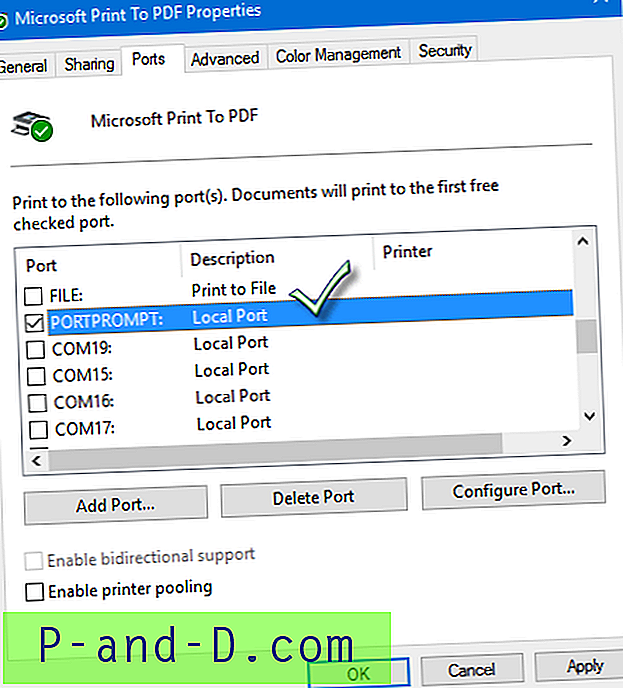
คลิกตกลง ดูว่าคุณสามารถพิมพ์โดยใช้ Microsoft Print เป็น PDF





